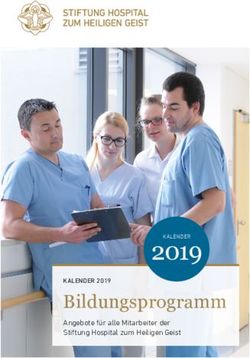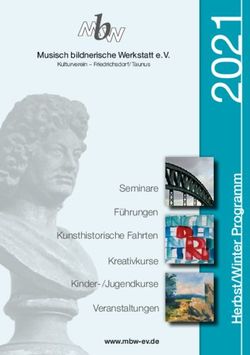Benutzerhandbuch Lohnauskunft - Originalsoftware.de
←
→
Transkription von Seiteninhalten
Wenn Ihr Browser die Seite nicht korrekt rendert, bitte, lesen Sie den Inhalt der Seite unten
Benutzerhandbuch
Lohnauskunft
Lexware büroservice komplett
Lexware financial office plus handwerk
Lexware financial office premium
Lexware lohnauskunft
Lexware lohn+gehalt premium
Lexware neue steuerkanzlei
NSK_2018_HB_lohnauskunft_Titel_A4_171026.indd 1 26.10.17 09:53Impressum
Impressum
© 2020 Haufe-Lexware GmbH & Co. KG
Postanschrift: Postfach 100121, 79120 Freiburg
Hausanschrift: Munzinger Straße 9, 79111 Freiburg i. Br.
Telefon: 0761 / 898-0
Internet: http://www.lexware.de
Alle Rechte vorbehalten.
Die Software und das Handbuch wurden mit größter Sorgfalt erstellt.
Es kann jedoch keinerlei Gewähr für die Fehlerfreiheit der Software, der mitgeliefer-
ten Daten sowie des Handbuchs übernommen werden. Da nach Drucklegung des
Handbuchs noch Änderungen an der Software vorgenommen wurden, können die
im Handbuch beschriebenen Sachverhalte bzw. Vorgehensweisen u. U. von der
Software abweichen.
Kein Teil des Handbuchs darf in irgendeiner Form (Druck, Fotokopie, Mikrofilm
oder in einem anderen Verfahren) ohne unsere vorherige schriftliche Genehmigung
reproduziert oder unter Verwendung elektronischer Systeme verarbeitet, vervielfältigt
oder verbreitet werden.
Wir weisen darauf hin, dass die im Handbuch verwendeten Bezeichnungen und Mar-
kennamen der jeweiligen Firmen im Allgemeinen warenzeichen-, marken- oder pa-
tentrechtlichem Schutz unterliegen.
Autor Christoph Rosewich
Satz, Layout docom, Freiburg
Inhalt 08846-0001
2Lexware lohnauskunft
Lexware lohnauskunft
Lexware lohnauskunft ist ein Lohnauskunfts- und Tabellenprogramm. Sein ideales
Einsatzgebiet ist in Personalabteilungen von Unternehmen aller Größenordnungen
sowie Steuerberatungskanzleien. Als Ergänzung zu den Lohnabrechnungsprogram-
men gehört Lexware lohnauskunft in jedes Büro, in dem Löhne und Gehälter be-
rechnet werden.
Der Leistungsumfang erstreckt sich von der Ermittlung beliebiger Brutto- oder Net-
tolöhne (ab 1994), Arbeitgebergesamtbelastungen, der Wahl der günstigsten Steu-
erklasse (einschließlich der optimalen Verteilung von Freibeträgen bei Ehegatten) bis
hin zur Ermittlung der Auswirkungen bei Überlassung eines Dienstfahrzeuges für
Arbeitnehmer und Arbeitgeber. Alle Berechnungen lassen sich auf den Bildschirm
oder einen Drucker ausgeben und als PDF speichern.
Die integrierte Grund- und Splittingtabelle zeigt neben der tariflichen Einkommens-
teuer auch die Belastungssprünge zwischen den einzelnen Einkommensstufen an. Die
Pfändungstabelle ermittelt unter Berücksichtigung des Nettoeinkommens und der
unterhaltspflichtigen Personen die pfändbaren Bezüge eines Mitarbeiters.
Eingearbeitet wurde ein Berechnungsmodus, mit dem die Tarifbegrenzung für ge-
werbliche Einkünfte sicher und schnell berechnet werden kann. Für die Jahre 1994
bis 2000 wird bei der Berechnung der § 32c EStG berücksichtigt, ab dem Jahr 2001
der § 35 EStG.
Bei der Berechnung der Brutto- oder Nettolöhne können Sie die Daten firmen- und
mitarbeiterspezifisch abspeichern und zu jedem gewünschten Zeitpunkt wieder auf-
rufen. Zusätzlich ist eine Datensicherung des kompletten Datenbestands möglich.
Das Programm ist intuitiv bedienbar, die Einarbeitungszeit erfreulich kurz. Die Ver-
wendung einer Symbolleiste erlaubt dem Anwender einen schnellen Zugriff auf die
wichtigsten Programmfunktionen.
Wir wünschen Ihnen nun viel Spaß mit Lexware lohnauskunft. Sollten Sie Fragen,
Anregungen oder Wünsche haben, wenden Sie sich bitte an unsere Hotline.
3Inhaltsverzeichnis
Inhaltsverzeichnis
Über diese Dokumentation ..................................................................................... 6
Konventionen der Schreibweise ...................................................................... 6
Handbuchsymbole........................................................................................... 7
Installation und Start, Deinstallation ....................................................................... 8
Systemvoraussetzungen ................................................................................. 8
Installation ....................................................................................................... 8
Installation ausführen ...................................................................................... 9
Installation als Update ................................................................................... 11
Benötigte Rechte in den Verzeichnissen ....................................................... 11
Starten von Lexware lohnauskunft ....................................................................... 12
Lohnauskunft im Windows-Startmenü ........................................................... 12
Modul Lohnauskunft im Lexware Programmpaket ......................................... 12
Erstaufruf von Lexware lohnauskunft ............................................................ 12
Deinstallation der Lohnauskunft ........................................................................... 13
Produktaktivierung ............................................................................................... 13
Grundsätzliches ................................................................................................... 14
Überblick ....................................................................................................... 14
Die Benutzeroberfläche ................................................................................. 14
Hinweise zur Bedienung ................................................................................ 16
Die erste Berechnung .......................................................................................... 17
Berechnungsdaten erfassen.......................................................................... 17
Verwaltungsdaten erfassen ........................................................................... 17
Personaldaten erfassen ................................................................................ 18
Die Lohnberechnung ............................................................................................ 19
Das Lohnberechnungsfenster ....................................................................... 19
Datum: Monat, Jahr ....................................................................................... 19
Abrechnung ................................................................................................... 19
Laufende Bezüge .......................................................................................... 19
Euro .............................................................................................................. 20
Weitere Be- und Abzüge ............................................................................... 21
Steuerklasse ................................................................................................. 30
Kinderfreibetrag............................................................................................. 31
Kirchensteuer ................................................................................................ 31
Gültig ab/Jährlicher Freibetrag/Hinzurechnungsbetrag .................................. 31
Pauschalsatz ................................................................................................. 32
Faktor ............................................................................................................ 32
Tabelle .......................................................................................................... 33
Krankenversicherung .................................................................................... 33
Pflegeversicherung........................................................................................ 34
Rentenversicherung ...................................................................................... 35
Arbeitslosenversicherung .............................................................................. 35
Zusatzversorgung im Öffentlichen Dienst ...................................................... 36
Kindergeld ..................................................................................................... 37
Bundesland ................................................................................................... 37
Berechnungsart ............................................................................................. 37
Resultatseite ................................................................................................. 38
Das Menü Datei ................................................................................................... 39
Firma ............................................................................................................. 39
Neu ............................................................................................................... 39
4Inhaltsverzeichnis
Öffnen ........................................................................................................... 40
Schließen ...................................................................................................... 40
Speichern ...................................................................................................... 40
Speichern unter............................................................................................. 42
Löschen ........................................................................................................ 42
Seitenansicht ................................................................................................ 43
Drucken ........................................................................................................ 43
Druckereinrichtung ........................................................................................ 43
Datensicherung ............................................................................................. 43
Beenden ....................................................................................................... 44
Das Menü Berechnen .......................................................................................... 45
Steuerklassenwahl ........................................................................................ 45
Tarifbegrenzung § 32 c EStG/ § 35 EStG...................................................... 45
Euro Differenzermittlung................................................................................ 47
Vergleichsberechnung .................................................................................. 47
Das Menü Berichte .............................................................................................. 49
Allgemeines .................................................................................................. 49
Haushaltsscheck (Minijob) ............................................................................ 49
Das Menü Tabellen .............................................................................................. 50
Allgemeines .................................................................................................. 50
Pfändungstabelle .......................................................................................... 50
Grundtabelle / Splittingtabelle ....................................................................... 50
Das Menü Verwaltung .......................................................................................... 51
Allgemeines .................................................................................................. 51
Mitarbeiter bearbeiten ................................................................................... 51
Mitarbeiter Memo .......................................................................................... 52
Firmenangaben ............................................................................................. 52
Abteilungen ................................................................................................... 52
Kostenstellen ................................................................................................ 53
Krankenkassen ............................................................................................. 53
Bundesländer ................................................................................................ 55
Passwort ....................................................................................................... 55
Einstellungen ................................................................................................ 56
Das Menü Fenster ............................................................................................... 59
Das Menü ? ......................................................................................................... 60
Internetaktualisierung .................................................................................... 60
Lexware im Web ........................................................................................... 60
Info über........................................................................................................ 60
Anhang ................................................................................................................ 61
Gesetzesänderungen .................................................................................... 61
Die Service-Leistungen ................................................................................. 61
Stichwortverzeichnis ..................................................................................... 63
5Über diese Dokumentation
Über diese Dokumentation
In diesem Kapitel werden die Installation von Lexware lohnauskunft beschrieben
sowie wichtige Hinweise zum Erstaufruf des Programms gegeben. Weiterhin enthält
es grundsätzliche Dinge zum Umgang mit dem Programm, die Sie unbedingt lesen
sollten, damit Sie das Programm effizient und erfolgreich einsetzen können. Hier
finden Sie Informationen über die Benutzeroberfläche und elementare Bedienele-
mente.
Konventionen der Schreibweise
Tastatureingaben werden wie folgt dargestellt:
Diese Bezeichnung in unserer Do- ... sollte so von Ihnen ausgeführt werden.
kumentation...
Return Einfaches Betätigen der Eingabe-, Return- oder
Enter-Taste
Strg + R Drücken und Halten der Taste Strg (= Steue-
rung, evtl. auch Ctrl) und gleichzeitiges Drü-
cken des Buchstabens R
Alt + D Drücken und Halten der Taste Alt
(=Alternativ) und gleichzeitiges Drücken des
Buchstabens D
d:\setup Eingabe von d:\setup
Die Maus wird wie folgt benutzt:
Diese Bezeichnung in unserer Do- ... sollte so von Ihnen ausgeführt werden.
kumentation...
Klicken Die linke Maustaste einmal kurz drücken und
wieder loslassen.
Doppelklicken Die linke Maustaste zweimal schnell hinterei-
nander drücken und wieder loslassen.
Rechts klicken Die rechte Maustaste einmal kurz drücken und
Menüpunkt auswählen.
Bedienelemente werden fett hervorgehoben:
Dies Bedienelement ... wird so dargestellt
Dialogfenster Das Dialogfenster Drucken
Befehle Der Befehl Berichte Berechnung
Menüs Das Menü Datei
6Über diese Dokumentation
Handbuchsymbole
In diesem Handbuch werden folgende Symbole verwendet, um Sie auf wichtige Din-
ge hinzuweisen:
gibt wertvolle Tipps aus der Praxis von Steuerberatern und Anwendern.
zeigt Ihnen, wo Sie besonders aufmerksam sein sollten.
informiert über Gesetzesangaben und andere Fundstellen.
weist auf lesenswerte Besonderheiten hin.
rät, hier die Vorteile der rechten Maustaste zu nutzen.
erläutert den beschriebenen Sachverhalt an einem Beispiel.
7Installation und Start, Deinstallation
Installation und Start, Deinstallation
Die nachfolgenden Hinweise zur Installation betrifft die separate Version Lohnaus-
kunft. In den Programmpaketen (Lexware büroservice komplett, Lexware financial
office plus handwerk, Lexware financial office premium, Lexware lohn+gehalt premi-
um und Lexware neue steuerkanzlei) ist die Lohnauskunft als Modul integriert. Die
Installation eines Programmpaketes wird im technischen Handbuch des jeweiligen
Programmpaketes erläutert.
Systemvoraussetzungen
Ausführliche Informationen zu den Systemvoraussetzungen des Programms Lexware
lohnauskunft erhalten Sie im technischen Handbuch.
Dieser Abschnitt beschreibt die Mindestanforderung an die Hardware, Systemsoft-
ware und den Speicherbedarf für die Verwendung von Lexware lohnauskunft.
Microsoft® Windows® 8.1 / Windows® 10 (jew. dt. Version)
2-GHz-Prozessor oder schneller
Arbeitsspeicher mind. 2 GB RAM (empf. 4 GB)
Grafikauflösung mind. 1024x768 (4:3) oder 1366x768 (16:9)
DVD-Laufwerk
Internetzugang und Programmaktivierung erforderlich
Installation
Bevor Sie mit der Arbeit mit Lexware lohnauskunft beginnen können, müssen Sie
das Programm auf Ihrer Festplatte installieren. Das Installationsprogramm erledigt
folgende Arbeitsschritte für Sie:
• Anlegen eines Verzeichnisses auf Ihrer Festplatte.
• Kopieren der Programmdateien in das Verzeichnis.
• Anlegen der Programmgruppe Lexware lohnauskunft im Startmenü unter Pro-
gramme.
• Anlegen eines Datenverzeichnisses, in dem alle Firmen-, Mitarbeiter- und Berech-
nungsdaten verwaltet werden. Für die Verwaltung der Firmen werden beim Anle-
gen neuer Firmen in diesem Verzeichnis noch Unterverzeichnisse angelegt.
8Installation und Start, Deinstallation
Installation ausführen
1. Legen Sie den Datenträger in das DVD-Laufwerk. Das Setup wird automatisch
gestartet. Sollte dies nicht der Fall sein, starten Sie den Windows Explorer und
wechseln zu Ihrem DVD-Laufwerk. Starten Sie das Setup, indem Sie auf die Datei
lohnauskunft_2021_setup.exe doppelklicken. Haben Sie die Software per Down-
load erworben, führen Sie einen Doppelklick auf die herunter geladene Datei aus.
Es erscheint das Lexware-Logo.
2. Sind die Systemvoraussetzungen erfüllt, muss die Seriennummer eingegeben wer-
den, die Sie dem beiliegenden Seriennummernzertifikat von Lexware lohnaus-
kunft entnehmen. Klicken Sie nach der Eingabe auf die Schaltfläche Weiter.
9Installation und Start, Deinstallation
3. Auf der nächsten Seite geben Sie das Verzeichnis an, in das Lexware lohnaus-
kunft installiert werden soll. Wir empfehlen, die Standard-Verzeichnisse zu ver-
wenden. Wenn Sie eigene Verzeichnisnamen vergeben, vermeiden Sie bitte bei
der Eingabe Sonderzeichen und Umlaute.
4. Nachdem Sie die Lizenzbedingungen gelesen und bestätigt haben, können Sie mit
der Installation über die Schaltfläche Jetzt installieren fortfahren.
5. Damit sind die Vorbereitungen für das Setup abgeschlossen und der Assistent
führt die Installation für Sie durch.
6. Nachdem die Installation abgeschlossen ist, können Sie durch einen Klick auf
Fertig stellen das Setup beenden und Lexware lohnauskunft direkt starten.
10Installation und Start, Deinstallation
Installation als Update
Falls bei der Installation von Lexware lohnauskunft bereits eine ältere Version des
Programms auf Ihrem Rechner installiert ist, gehen Sie wie folgt vor:
Starten Sie das Setup-Programm wie oben beschrieben. Die Verzeichnisse, mit denen
das installierte Programm bereits arbeitet, werden Ihnen für die Installation schon
vorgeschlagen. Übernehmen Sie diese Vorgaben unverändert. Bei Installation in be-
reits vorhandene Programm- und Datenverzeichnisse wird das Programm nur aktuali-
siert.
Ihre bereits erfassten Daten bleiben erhalten, sie werden weder überschrieben noch
gelöscht.
Falls Sie die Installation von Lexware lohnauskunft wiederholen möchten (z. B. weil
versehentlich Programmdateien gelöscht wurden), starten Sie die Installation wie
oben beschrieben. Das Setup bietet dann die zu verwendende Option Software repa-
rieren an.
Benötigte Rechte in den Verzeichnissen
Für die Installation benötigen Sie für das Programm- und Datenverzeichnis Lese-,
Schreib- und Löschrechte.
Außerdem benötigen alle Benutzer im Programmverzeichnis das Leserecht, im Da-
tenverzeichnis Lese-, Schreib- und Löschrechte.
11Starten von Lexware lohnauskunft
Starten von Lexware lohnauskunft
Lohnauskunft im Windows-Startmenü
Nachdem Sie Lexware lohnauskunft erfolgreich installiert haben, können Sie das
Programm über das Windows-Startmenü starten:
1. Klicken Sie auf Start, zeigen Sie dann auf Programme und dann auf Lexware
lohnauskunft.
2. Klicken Sie nun auf den Eintrag Lexware lohnauskunft.
3. In der Untergruppe Lexware Zubehör finden Sie nützliche Tools und Ratgeber.
Modul Lohnauskunft im Lexware Programmpaket
Nach der Installation des Programmpaketes erfolgt der Programmstart grundsätzlich
in zwei Schritten:
1. In einem ersten Schritt starten Sie das Programm. Klicken Sie dazu auf das Icon,
das am Ende der Installation auf dem Desktop angelegt wurde. Das Programm
wird direkt gestartet. Alternativ kann der Programmstart auch über das Startmenü
erfolgen. Wählen Sie hierzu im Startmenü den Befehl Start Alle Programme
Lexware Lexware plus/ professional/premium.
2. In einem zweiten Schritt können anschließend die installierten Programm-Module
wie geöffnet werden. Klicken Sie dazu in der Hauptnavigation auf Zentrale und
wählen Lohnauskunft. Über das Menü Datei öffnen Sie das Programm über An-
wendungen Lohnauskunft.
Erstaufruf von Lexware lohnauskunft
Wenn Sie Lexware lohnauskunft das erste Mal starten, gelangen Sie direkt in das
Lohnberechnungsfenster mit der Bezeichnung "Unbenannt 1" und können sofort mit
der Berechnung beginnen. Um eine schnelle Berechnung zu gewährleisten, werden
die Personaldaten des Mitarbeiters erst beim Speichern einer Berechnung abgefragt.
Wollen Sie die Personaldaten eines Mitarbeiters eingeben, wählen Sie nach Eingabe der
Berechnungsdaten im Lohnberechnungsfenster das Menü Datei Speichern unter aus.
Solange keine Personaldaten angelegt sind, bleiben die Menüpunkte Verwaltung Mit-
arbeiter bearbeiten und Verwaltung Mitarbeiter Memo inaktiv.
Wenn Sie Lexware lohnauskunft erstmalig installiert haben, wird beim ersten Programm-
start eine von Lexware erstellte Musterfirma aufgerufen, in der bereits einige Mitarbeiter
angelegt sind. Bei diesen Mitarbeitern sind beispielhaft bestimmte Abrechnungsthemen
darstellt und sollen Ihnen als Orientierungshilfe dienen. Diese Mitarbeiter können Sie
über den Menüpunkt Datei Öffnen oder die Taste F3 auswählen; sie können nach Be-
lieben bearbeitet, geändert oder gelöscht werden.
12Deinstallation der Lohnauskunft
Deinstallation der Lohnauskunft
Lexware lohnauskunft verfügt über eine Deinstallationsroutine, die ein komplettes
Löschen aller Programmbestandteile von der Festplatte ermöglicht.
1. Die Deinstallation starten Sie über Start Einstellungen Systemsteuerung
erreichen. Klicken Sie dort auf Software. Es wird eine Liste der installierten Pro-
gramme angezeigt.
2. Wählen Sie Lexware lohnauskunft aus und klicken Sie auf die Schaltfläche Hin-
zufügen Entfernen. Im Installations-Assistenten wählen Sie dann die Option
Entfernen.
Bei einer Deinstallation bleibt das Datenverzeichnis mit allen Daten erhalten.
Produktaktivierung
Die Produktaktivierung ist ein technisches Verfahren, das Sie und uns vor dem un-
rechtmäßigen Einsatz der Software schützt. Dadurch wird sichergestellt, dass die Li-
zenzbedingungen eingehalten werden.
Sie können die Software nach der Erstinstallation 10 Tage beliebig testen. Nach 10
Tagen startet das Programm eine eigenständige Aktivierung. Schlägt die Aktivierung
fehl, z. B. weil keine Internetverbindung besteht, wird das Programm versuchen, in-
nerhalb der folgenden 32 Tage die Aktivierung durchzuführen. Danach kann die
Software nicht mehr gestartet werden.
Sie müssen das Programm nur einmal aktivieren, und zwar spätestens nach Ablauf
der Test-phase von 10 Tagen. Solange die Aktivierung nicht stattgefunden hat, wer-
den Sie zehn Tage nach der Installation, vor dem Programmstart, erstmalig dazu auf-
gefordert. Sie können die Aktivierung nun durchführen oder sich erneut daran erin-
nern lassen. Über die Schaltfläche Später erinnern können Sie den Zeitraum bis zur
nächsten Erinnerung festlegen. Eine weitere Aktivierung wird nur dann erforderlich,
wenn Sie massive Änderungen an Ihrer Hardware-konfiguration vornehmen, das Be-
triebssystem Ihres Computers neu installieren oder einen neuen Computer erworben
haben und das Programm fortan auf diesem nutzen wollen.
Die automatische Aktivierung über das Internet von dem Rechner, auf dem das Pro-
gramm installiert ist, stellt die schnellste und einfachste Art dar, um Ihre Software zu
aktivieren. Alternativ kann die Aktivierung per Telefon oder von einem anderen
Rechner aus durchgeführt werden. Hierbei sind neben der Seriennummer auch die
Installationskennung und der Aktivierungscode zu notieren und manuell einzugeben.
Das Aktivierungsverfahren sammelt keinerlei Informationen darüber, wie Sie Ihren
PC nutzen oder welche Programme installiert sind oder wie Ihr Surfverhalten im In-
ternet ist. Weitere Hilfe erhalten Sie im Lexware-Aktivierungsassistent auf der Seite
Art der Aktivierung auswählen über die Schaltfläche Was ist Produktaktivierung und
im technischen Handbuch.
13Grundsätzliches
Grundsätzliches
Überblick
Dieser Abschnitt enthält wichtige Angaben über den Einsatz von Lexware lohnaus-
kunft. Wenn das Programm auch einfach und intuitiv zu bedienen ist, sollten Sie es
nicht versäumen, dieses Kapitel sorgfältig durchzulesen.
Die Benutzeroberfläche
In diesem Abschnitt wird der Hauptbildschirm von Lexware lohnauskunft im Ein-
zelnen erläutert.
Lohnberechnungsfenster
Das Lohnberechnungsfenster ist das Kernstück des Programms Lexware lohn-
auskunft. Hier findet die Eingabe aller relevanten Daten für die Lohnberechnung
statt. Sie haben die Möglichkeit, mehrere Berechnungsfenster bzw. Mitarbeiter zu
öffnen.
Menüleiste
Unter der Programmzeile finden Sie die Menüleiste. Die Menüs können Sie entweder
durch Anklicken mit der Maus oder durch gleichzeitiges Drücken der Alt-Taste und
des unterstrichenen Buchstabens aufklappen.
Wenn Sie zur Orientierung einmal alle Menüs öffnen, werden Sie sehr schnell einen
Einblick in das Programm erhalten.
Abkürzungstasten
Einige Funktionen von Lexware lohnauskunft sind mit Abkürzungstasten versehen.
Im Einzelnen sind es folgende Funktionen:
Tastenkürzel Funktion
F1 Hilfe
F2 Datei Neu
F3 Datei Öffnen
F5 Verwaltung Mitarbeiter Memo
F8 Datei Firma Wechseln
F9 Verwaltung Mitarbeiter bearbeiten
Symbolleiste
Lexware lohnauskunft arbeitet mit sogenannten Smart-Icons. Dies sind Symbole, die
unter Umgehung des Hauptmenüs bestimmte Programmfunktionen schnell und di-
rekt ausführen.
14Grundsätzliches
Bewegen Sie den Mauszeiger über die Smart-Icons, wird die entsprechende Funktion
in der Statuszeile beschrieben und als Quicktipp eingeblendet.
Dieses Symbol... ...bewirkt Folgendes...
Öffnen einer neuen Berechnung
Öffnen eines Mitarbeiters über die Personal-
auswahl
Schließen des aktuellen Berechnungsfensters
Bearbeiten der aktuellen Mitarbeiterstamm-
daten (nur aktiv, wenn ein angelegter Mitar-
beiter geöffnet ist)
Ansehen oder Bearbeiten der Mitarbeiter-
Memo (nur aktiv, wenn ein angelegter Mitar-
beiter geöffnet ist)
Umschalten des Resultatfensters auf Arbeit-
geberbelastung bzw. Lohnberechnung
Seitenansicht zur Darstellung des aktuellen
Ausdrucks auf dem Bildschirm
Quick-Tipps ein- oder ausschalten
Berechnen der Steuerklassenwahl für Ehegat-
ten
Ausdruck der aktuellen Berechnung
Homepage Lexware lohnauskunft
Statuszeile
Die Statuszeile informiert über aktuelle Aktivitäten des Programms oder bietet Ihnen
kurze, kontextbezogene Hilfetexte an.
15Grundsätzliches
Dialogfelder
Schaltflächen bzw. Eingabefelder werden entweder durch Anklicken oder durch
gleichzeitiges Drücken der Alt-Taste und des unterstrichenen Buchstabens aktiviert.
Hinweise zur Bedienung
In diesem Abschnitt finden Sie die Beschreibung der Eingabe- und Bedienungskon-
ventionen für Lexware lohnauskunft.
Return-Taste
Zur Unterstützung einer schnellen Zahlen- und Texteingabe in Lexware lohnaus-
kunft wurde die Return-Taste dahingehend modifiziert, dass sie in den jeweiligen
Dialogfeldern eine schnelle Dateneingabe ermöglicht.
So können Sie bspw. im Berechnungsfenster mit der Return-Taste von einem Einga-
befeld zum nächsten springen. Probieren Sie am Anfang die Tastenwirkung in aller
Ruhe aus. Sie werden sehen, wie schnell die Eingabe von der Hand geht.
Speichern
Grundsätzlich werden alle Eingaben erst dann in der Datenbank gespeichert, wenn
Sie die jeweilige Schaltfläche Speichern ausgewählt und bestätigt haben.
Die Hilfe
Lexware lohnauskunft verfügt über eine umfangreiche, kontextbezogene Hilfefunk-
tion. Zu fast jedem Dialogfenster existiert die Schaltfläche Hilfe. Wenn Sie die
Schaltfläche mit der Maus anklicken oder die F1-Taste drücken, öffnet sich das Hilfe-
fenster.
Eine weitere Möglichkeit, die Hilfe von Lexware lohnauskunft abzurufen, haben Sie
über die Menüleiste. Wenn Sie auf das Fragezeichen (?) in der Menüleiste klicken,
bekommen Sie ein Auswahlmenü über sämtliche Hilfethemen des Programms.
16Die erste Berechnung
Die erste Berechnung
In diesem Abschnitt geben wir einen Überblick, wie Sie vorgehen müssen, um schnell
eine erste Lohn- bzw. Gehaltsauswertung vornehmen zu können.
Berechnungsdaten erfassen
Wenn Sie Lexware lohnauskunft gestartet haben, erscheint nach dem Eröffnungs-
bildschirm sofort ein Erfassungsfenster zur Berechnung. Im Titelleistentext des Fens-
ters sehen Sie, dass der Mitarbeiter "Unbenannt" voreingestellt wurde. Um schnell
eine Lohnauskunft zu erhalten, können Sie sofort die Berechnungsdaten eingeben
und erhalten auf der Resultatseite des Lohnberechnungsfensters die Ergebnisse auf
einen Blick.
Verwaltungsdaten erfassen
Möchten Sie künftig Mitarbeiterberechnungen und Krankenkassen verwalten, emp-
fehlen wir Ihnen, zunächst diese Daten unter dem Menü Verwaltung zu erfassen.
Hier ist es am sinnvollsten, mit den Angaben zur Firma unter Verwaltung Firmenan-
gaben zu beginnen. Einzutragen sind Name und Adresse der Firma sowie Angaben über
die Umlagesätze für die Ausgleichskassen U1 und U2 und ab 2009 für die Insolvenzgeld-
umlage.
Die Umlagesätze der Firmenverwaltung (Firmenkrankenkasse) werden nur dann zur Be-
rechnung herangezogen, wenn ein Mitarbeiter als umlagepflichtig markiert wurde und in
seiner Krankenkasse keine Umlagesätze eingetragen sind. Sollte eine Krankenkasse selbst
Umlageversicherungen anbieten, tragen Sie dort die Umlagesätze ein. In diesem Fall be-
rechnet Lexware lohnauskunft die Umlagen der dort versicherten Mitarbeiter anhand der
Sätze dieser Krankenkasse.
Unter Verwaltung Firmenangaben tragen Sie auch ein, ob die Firma die Auszahlung
des Kindergeldes übernimmt.
Im nächsten Schritt geben Sie die für die Berechnungen relevanten Krankenkassen ein.
Voreingestellt ist eine Musterkasse. Das Anlegen neuer Krankenkassen erfolgt über den
Befehl Verwaltung Krankenkasse. Klicken Sie auf Neu, um eine neue Krankenkasse
anzulegen oder auf Bearbeiten, um eine bereits vorhandene Kasse zu bearbeiten.
Tragen Sie zunächst den Namen, den Kurznamen und die Anschrift der Kranken-
kasse ein und bestätigen Sie Ihre Eingaben mit Return. Nun können Sie den gülti-
gen Beitragssatz der Krankenkasse unter Sätze direkt in die Tabelle eintragen und
diesem den ersten Gültigkeitsmonat zuweisen.
Beachten Sie bitte, dass bei Eingabe eines Gültigkeitsdatums, das innerhalb eines
Monats liegt, der neue Satz erst ab Berechnungen des Folgemonats berücksichtigt
wird. Bietet die Krankenkasse für ihre versicherten Arbeitnehmer auch Umlagever-
sicherungen an, tragen Sie hier die Umlagesätze ein, sofern der Arbeitgeber Beiträ-
ge zu Umlagen abführt.
Durch Betätigen der Schaltfläche Speichern wird der Datensatz der Krankenkasse
gespeichert. Wir empfehlen Ihnen, die Beitragssätze der drei vorangegangenen Jah-
re einzugeben, um zu gewährleisten, dass Lexware lohnauskunft auch bei Berech-
17Die erste Berechnung
nungen für zurückliegende Zeiträume immer den richtigen Krankenkassensatz
verwendet.
Weiterhin können Sie unter dem Befehl Verwaltung Abteilungen und Verwaltung
Kostenstellen die Abteilungen bzw. Kostenstellen erfassen, denen Sie Ihre Mitarbeiter
zuordnen wollen. Die hier erfassten Daten werden im Ausdruck der Lohnberechnung des
zugeordneten Mitarbeiters ausgedruckt.
Personaldaten erfassen
Möchten Sie nun Lohn und Gehalt eines Mitarbeiters berechnen, geben Sie alle rele-
vanten Daten im Berechnungsfenster ein und speichern die Berechnung über den
Befehl Datei Speichern unter ab. Es erscheint ein Fenster zur Erfassung der Perso-
naldaten.
Wenn Sie nach Eingabe der Personaldaten die Schaltfläche Speichern anklicken, wird
die Lohnberechnung des Mitarbeiters abgespeichert. Ab diesem Zeitpunkt sind auch
die Befehle Verwaltung Mitarbeiter bearbeiten und Verwaltung Mitarbeiter
Memo aktiv.
Möchten Sie eine Lohnberechnung für den Mitarbeiter ausdrucken, wählen Sie aus
dem Menü Berichte die Option Lohnberechnung.
Nähere Angaben über die Durchführung von Lohnberechnungen und Verwaltung
von Mitarbeiterdaten finden Sie unter Die Lohnberechnung ab Seite 19 und Das
Menü Verwaltung ab Seite 51.
Pflichtfelder sind mit einem Stern gekennzeichnet.
18Die Lohnberechnung
Die Lohnberechnung
Das Lohnberechnungsfenster
Anhand der Funktionen des Lohnberechnungsfensters werden die verschiedenen Be-
rechnungsmöglichkeiten erläutert.
Das Lohnberechnungsfenster ist in zwei Bereiche aufgeteilt. Während Sie auf der lin-
ken Seite die Daten zur Lohnsteuerberechnung eingeben, haben Sie auf der rechten
Seite jederzeit eine komplette Darstellung der aktuellen Berechnungsergebnisse.
Durch Anklicken des Symbols Arbeitgeber/-nehmer in der Symbolleiste können Sie
wählen, ob die Ergebnisse auf der Resultatseite aus der Sicht des Arbeitnehmers oder
des Arbeitgebers dargestellt werden sollen.
Datum: Monat, Jahr
Über diese Eingabefelder legen Sie fest, welche steuer- und sozialversicherungsrechtli-
chen Grundlagen für die Berechnung herangezogen werden sollen. Lexware lohn-
auskunft legt die für den gewählten Zeitraum gültigen Parameter zugrunde. Hierüber
wird auch die Auswahl der gespeicherten Krankenkassensätze gesteuert. Wenn Sie
also beispielsweise den 01. November im Vorjahr einstellen, zieht das Programm den
einheitlich vorgegebenen Krankenkassensatz zur Berechnung heran, der für den Zeit-
raum gültig ist.
Abrechnung
Hier bestimmen Sie den Zeitraum, für den die Berechnung durchzuführen ist. Durch
Aufklappen des Listenfensters erhalten Sie die Auswahl Jahr, Monat, Woche, Tag.
Wählen Sie die Tagesberechnung, öffnet sich ein Dialogfenster, in dem Sie die An-
zahl der Tage eingeben können. Lexware lohnauskunft berücksichtigt bei der Be-
rechnung über mehrere Tage die Tageslohntabelle und die anteilige Bemessungsgren-
ze der Sozialversicherung für den gewählten Zeitraum.
Scheidet ein Arbeitnehmer beispielsweise zum 15. eines Monats aus, geben Sie das
Gehalt ein, das der Arbeitnehmer für diesen Zeitraum erhalten soll und geben bei
Anzahl der Tage 15 ein.
Laufende Bezüge
In diesem Eingabefenster tragen Sie das zu berechnende Bruttogehalt ein. Links ne-
ben dem Eingabefeld finden Sie nebenstehende Schaltfläche. Aktivieren Sie diese
Schaltfläche per Mausklick, öffnet sich ein Eingabefenster, in dem Sie das Bruttogeh-
alt in bis zu fünf Teilbeträge aufsplitten können. Geben Sie unter Betrag den Teilbe-
trag ein, unter Art des Bezuges können Sie eine freie Bezeichnung eingeben.
Hier können auch Negativbeträge für Gehaltskürzungen (z.B. Barlohnumwandlung
oder Kürzung Entgeltfortzahlung) eingetragen werden. Negative Eingaben kürzen das
Steuerbrutto und das Sozialversicherungsbrutto. Wenn Sie Stundenlöhne abrechnen
möchten, aktivieren Sie die Option Std.Lohn. Hier geben Sie die Anzahl der Stunden
und den Stundenfaktor ein. Neben Stunden können Sie auch die Stück-Anzahl für
19Die Lohnberechnung
Akkordlohn oder Tage abrechnen. Berechnen Sie Gehälter des öffentlichen Dienstes,
besteht die Möglichkeit, einzelne Bruttogehaltsteile ZV-pflichtig (Zusatzversorgung)
zu berechnen. Haben Sie die Eingaben gespeichert, wird die Summe der Teilbeträge
auf einer Schaltfläche ausgewiesen. Durch Aktivieren der Schaltfläche können Sie die
Eingaben ändern oder löschen. Die Bezeichnungen und Beträge erscheinen in den
Ausdrucken Lohnberechnung und Arbeitgeberbelastung. Beachten Sie, dass die
Summe der Eingabe als laufender Bezug berechnet wird. Sonstige Bezüge, wie z.B.
Weihnachtsgeld sind unter Einmalzahlungen einzutragen.
Sonn-, Feiertag- und Nachtzuschläge
Die Zuschläge werden von Lexware lohnauskunft nicht automatisch ermittelt. Diese
werden von Ihnen manuell errechnet und in dem Dialog entsprechend erfasst.
Der Arbeitnehmer hat einen vereinbarten Stundengrundlohn in Höhe von 21 EUR.
Er erhält für 10 Stunden Nachtarbeit in der Zeit von 20 Uhr bis 22 Uhr einen Zu-
schlag in Höhe von 25 % des Stundengrundlohns:
25 % von 21 EUR = 5,25 EUR X 10 Stunden = 52,50 EUR
Dem Arbeitnehmer wird ein Nachtzuschlag in Höhe von 52,50 EUR ausgezahlt. Der
Nachtzuschlag ist steuer- und sozialversicherungsfrei.
1. Öffnen Sie über die Schaltfläche den Dialog Laufende Bezüge.
2. Zunächst erfassen Sie das Bruttogehalt.
3. Den Zuschlag erfassen Sie in dem Feld Betrag.
4. Als Art des Bezugs geben Sie in dem Textfeld beispielsweise Nachtzuschlag 25
% steuer-/sv-frei ein.
5. Die in unter st.-pfl. und sv-pfl. gesetzten Haken entfernen Sie, in dem Sie mit
der Maus auf das Kontrollkästchen klicken.
• Erhält der Arbeitnehmer einen Stundengrundlohn zwischen 25,01 EUR und
50,00 EUR müssen Sie einen Haken unter sv-pfl. setzen.
• Bezieht der Arbeitnehmer einen Stundengrundlohn in Höhe von 50,01 EUR oder
mehr, müssen Sie in beiden Kontrollkästchen st.-pfl. und sv-pfl. einen Haken setzen.
Euro
Seit dem Abrechnungsjahr 2002 ist ausschließlich die Eingabe der Werte in EUR
möglich. Bei Eingaben bis zum Jahr 2001, können Sie als Währung EUR oder DM
weiterhin auswählen.
20Die Lohnberechnung
Weitere Be- und Abzüge
Überblick Be- und Abzüge
Neben dem laufenden Arbeitslohn kann der Arbeitgeber dem Arbeitnehmer weitere
Bezüge zukommen lassen.
In der zur Verfügung stehenden Liste finden Sie:
Einmalbezüge
Vermögenswirksame Leistungen
Dienstwagen
Direktversicherung
Geldwerte Vorteile
Fahrgeld
Netto Bezüge und
Netto Abzüge
Liegt eine dieser Besonderheiten vor, klicken Sie auf die Schaltfläche für Weitere Be-
und Abzüge. Aus dem sich öffnenden Auswahlfenster können Sie durch Anklicken
des betreffenden Bezugs oder Abzugs Ihre Auswahl treffen.
Sind bereits weitere Bezüge oder Abzüge eingetragen, ist die Schaltfläche für Weitere
Be- und Abzüge mit der Summe der eingegebenen Bezüge und Abzüge beschriftet.
Welche Eintragungen vorgenommen wurden, erkennen Sie an den Häkchen im Aus-
wahlfeld.
Einmalbezüge
Einmalzahlungen
Unter den Begriff Einmalzahlungen fallen z.B. Weihnachts-, Urlaubsgeld oder Tanti-
emen. Einmalbezüge werden anhand der Jahrestabelle besteuert. Die Sozialversiche-
rung wird jedoch in beiden Fällen jährlich, d.h. anhand der anteiligen Jahresbeitrags-
bemessungsgrenze berechnet. Lexware lohnauskunft berücksichtigt diese
Unterscheidung automatisch.
Beachten Sie, dass bei der Besteuerung von sonstigen Bezügen Solidaritätszuschlag
und Kirchensteuer immer unabhängig von der Anzahl der Kinderfreibeträge in voller
Höhe von der Lohnsteuer des sonstigen Bezuges berechnet werden.
21Die Lohnberechnung
Ein Ausgleich kann nur über die Einkommensteuererklärung erfolgen.
Wählen Sie unter Art des Einmalbezuges Einmalzahlung aus. Haben Sie Netto ge-
wählt, tragen Sie den Betrag ein, um den die Auszahlung durch die Einmalzahlung
erhöht werden soll. Bei Auswahl der Brutto tragen Sie die Bruttoeinmalzahlung in
voller Höhe ein.
Zur Ermittlung der Lohnsteuer auf die Einmalzahlung müssen Sie den voraussichtli-
chen Jahresarbeitslohn für das Kalenderjahr ermitteln, in dem die Einmalzahlung
zufließt. Beim voraussichtlichen Arbeitslohn (geschätztes Jahresbrutto) dürfen die
eingetragenen bzw. künftigen Einmalzahlungen sowie künftige Änderungen des Brut-
togehalts nicht berücksichtigt werden, auch wenn diese Zahlungen vorgesehen oder
vertraglich garantiert sind. Lexware lohnauskunft schlägt als Jahresbrutto die auf das
Jahr hochgerechneten laufenden Bezüge vor (das Zwölffache des eingegebenen Brutto).
Ein Mitarbeiter erhielt von Januar bis Mai monatlich 1.600 EUR brutto, seit Juni er-
hält er brutto 1.900 EUR. Ein Urlaubsgeld wurde im Juni in Höhe von brutto 900
EUR gezahlt. Im November steht ein Weihnachtsgeld von 1.900 EUR an, ab De-
zember erhält er monatlich 2.100 EUR brutto.
22Die Lohnberechnung
Das geschätzte Jahresbrutto zur Berechnung des Weihnachtsgeldes berechnet sich
folgendermaßen:
Gehalt Jan. bis Mai 5 x 1.600 EUR 8.000 EUR
Gehalt Jun. bis Nov. 6 x 1.900 EUR 11.400 EUR
Urlaubsgeld Juni 900 EUR
Steuerpflichtig bis November ohne das zu berechnende Weihnachtsgeld 20.300 EUR
zuzügl. lfd. Arbeitslohn x verbleibende Tage 22.200 EUR. Als geschätztes Jahresbrut-
to sind 22.200 EUR einzutragen, die Gehaltserhöhung ab Dezember ist nicht zu be-
rücksichtigen, selbst wenn diese schon längst bekannt und vereinbart ist.
Bestand bisher während des gesamten Jahres ein sozialversicherungspflichtiges Be-
schäftigungsverhältnis, können Sie bei den Sozialversicherungsdaten die Voreinstel-
lung Anzahl der Tage in der Sozialversicherung übernehmen. Einzutragen sind die
sozialversicherungspflichtigen Tage bis einschließlich des abzurechnenden Monats.
Als bisheriges Entgelt tragen Sie das bis einschließlich des Abrechnungsmonats aufge-
laufene sozialversicherungspflichtige Entgelt ein (ohne Einmalzahlung). Bestand kei-
ne Versicherungspflicht, tragen Sie als bisheriges Entgelt 0,00 ein.
Eine Besonderheit hinsichtlich der sozialversicherungsrechtlichen Behandlung der Märzklausel
Einmalzahlungen stellt die Märzklausel dar. Einmalige Zuwendungen, die im Zeit-
raum vom 01.01. bis 31.03. gezahlt werden, sind dem letzten Entgeltabrechnungszeit-
raum des vorangegangenen Jahres zuzuordnen, wenn folgende Bedingungen erfüllt
sind:
1. Die anteilige Jahresarbeitsentgeltgrenze wird überschritten. Die Märzklausel gilt
also nur, wenn die Einmalzahlung nicht sowieso im aktuellen Abrechnungszeit-
raum voll beitragspflichtig ist.
2. Die Einmalzahlung wird von demselben Arbeitgeber bezahlt, der auch den letzten
Abrechnungszeitraum des Vorjahres bezahlt hat.
Gilt die Märzklausel, wird die Einmalzahlung sozialversicherungsrechtlich dem Vor-
jahr zugeordnet. In diesem Fall wird ermittelt, ob die Jahresbeitragsbemessungsgrenze
des Vorjahres durch bereits abgerechnete Bezüge erreicht wurde. Ist dies nicht der
Fall, wird die Einmalzahlung bis zur Jahresbeitragsbemessungsgrenze des Vorjahres
mit den Beitragssätzen des Vorjahres beitragspflichtig.
Lexware lohnauskunft berechnet beim Speichern die Einmalzahlung und erkennt
automatisch, ob die anteilige Jahresbeitragsbemessungsgrenze der Sozialversicherung
überschritten wird. Ist dies der Fall, öffnet sich ein Dialogfenster, in dem abgefragt
wird, ob die Märzklausel angewandt werden soll. Bestand im Vorjahr bei demselben
Arbeitgeber ein Beschäftigungsverhältnis, ist die Märzklausel anzuwenden. Beantwor-
ten Sie in diesem Fall die Abfrage mit Ja.
23Die Lohnberechnung
Nun werden die Sozialversicherungsdaten des Vorjahres abgefragt. Bestand im Vor-
jahr ganzjährig Versicherungspflicht, können Sie die voreingestellten 360 Tage über-
nehmen. Unter Eingabe Entgelt (bisher) tragen Sie die sozialversicherungspflichtigen
Bezüge des Vorjahres ein. Unter Krankenkassensatz des Vorjahres in % tragen Sie
den Vorjahresbeitragssatz der Krankenversicherung ein. Weiterhin können Sie die
Umlagesätze des Vorjahres eingeben.
Abfindungen
Der steuerpflichtige Anteil der Abfindung wird ermäßigt besteuert, wenn eine Zu-
sammenballung von Einkünften vorliegt. Die Besteuerung erfolgt dann nach der
Fünftelregelung. Der Arbeitgeber ist jedoch verpflichtet eine Vergleichsberechnung
durchzuführen und die Fünftelregelung nur dann anzuwenden, wenn diese zu einer
niedrigeren Besteuerung führt als die Besteuerung als sonstiger Bezug. Lexware lohn-
auskunft nimmt diese Günstigerprüfung automatisch vor, wenn unter Art des Ein-
malbezuges Abfindung ausgewählt wurde. Die Information über die Berechnungsart
(Besteuerung als sonstiger Bezug) erscheint im Quicktipp. Tragen Sie den steuer-
pflichtigen Teil der Abfindung als Betrag ein. Beim voraussichtlichen Arbeitslohn
(Jahresbrutto geschätzt) ist der während des laufenden Jahres erhaltene steuerpflichti-
ge Arbeitslohn, ohne die Abfindung einzugeben, wenn der ausscheidende Mitarbeiter
keine weiteren Zahlungen mehr erhält.
Abfindungen unterliegen nicht der Beitragspflicht in der Sozialversicherung. Tragen
Sie hier bei den Sozialversicherungsdaten jeweils Null ein.
Mehrjährige Vergütungen
Eine weitere Besonderheit bei der Berechnung von Einmalbezügen finden wir bei der
Vergütung für mehrjährige Tätigkeit. Die Berechnung der anfallenden Lohnsteuer
erfolgt ebenfalls nach der Fünftelregelung. Auch hier nimmt Lexware lohnauskunft
automatisch die Günstigerprüfung vor (siehe Abfindungen auf Seite 24).
Wählen Sie als Art des Einmalbezuges Mehrjährige Vergütung aus und tragen den
Gesamtbetrag der Vergütung ein. Beim voraussichtlichen Arbeitslohn (Jahresbrutto
geschätzt) dürfen die eingetragene mehrjährige Vergütung bzw. künftige Einmalzah-
lungen sowie künftige Änderungen des Bruttogehalts nicht berücksichtigt werden,
auch wenn diese Zahlungen vorgesehen oder vertraglich garantiert sind.
Vergütungen für mehrjährige Tätigkeit sind in der Regel als einmalig gezahltes Ar-
beitsentgelt sozialversicherungspflichtig. Tragen Sie in diesem Fall die Werte für die
Sozialversicherung ein. Bestand bisher während des gesamten Jahres ein sozialversi-
cherungspflichtiges Beschäftigungsverhältnis, können Sie bei den Sozialversiche-
rungsdaten die Voreinstellung Anzahl der Tage in der Sozialversicherung überneh-
men. Einzutragen sind die sozialversicherungspflichtigen Tage bis einschließlich des
abzurechnenden Monats. Als bisheriges Entgelt tragen Sie das bis einschließlich des
Abrechnungsmonats aufgelaufene sozialversicherungspflichtige Entgelt ein (ohne
Einmalzahlung). Bestand keine Versicherungspflicht, tragen Sie als bisheriges Entgelt
Null ein.
24Die Lohnberechnung
Abfindungen (nicht ermäßigt besteuert)
Diese Art der Abfindungen ist auszuwählen, wenn eine Zusammenballung von Ein-
nahmen ausgeschlossen werden kann.
Auch Abfindungen dieser Art unterliegen nicht der Beitragspflicht in der Sozialversi-
cherung. Bei den Sozialversicherungsdaten tragen Sie jeweils Null ein.
Vermögenswirksame Leistungen
Geben Sie hier den Arbeitgeberzuschuss (dieser erhöht das laufende Steuer- bzw. So-
zialversicherungsbrutto) und den Überweisungsbetrag (erscheint als Netto-Abzug auf
der Abrechnung) ein. Bestätigen Sie Ihre Eingabe jeweils mit Return.
Dienstwagen
Überlassen Sie dem Arbeitnehmer einen Pkw auch zur privaten Nutzung, liegt darin
ein steuerpflichtiger Sachbezug. Der private Nutzungswert ist als Arbeitslohn zu ver-
steuern. Sie haben neben dem Einzelnachweis die Möglichkeit, den Nutzungswert
pauschal anzusetzen (mit 1 % des auf volle 100 EUR abgerundeten Bruttolistenprei-
ses (Listenpreis plus Sonderausstattung inkl. MwSt.) zuzüglich eines Zuschlages für
die gefahrenen Kilometer zwischen Wohnung und Arbeitsstätte. Bei Elektro-
Fahrzeugen ist der halbe Bruttolistenpreis einzutragen. Dieser Steuervorteil gilt für
alle ab 2019 neu angeschafften Elektro-Fahrzeuge.
Wählen Sie unter Weitere Be- und Abzüge die Option Dienstwagen, um die erfor-
derlichen Eintragungen vorzunehmen.
Listenpreis
Maßgeblich ist der Bruttolistenpreis (Neupreis) des Fahrzeugs, auch wenn das Unter-
nehmen den Vorsteuerabzug in Anspruch nehmen konnte. Beachten Sie deshalb,
dass der Preis einschließlich Umsatzsteuer eingegeben werden muss. Der Bruttolis-
tenpreis (Neuwagen) gilt auch, wenn das Fahrzeug gebraucht erworben wurde.
Zahlt der Arbeitnehmer unabhängig vom Umfang der tatsächlichen Nutzung des
Kraftfahrzeugs an den Arbeitgeber pauschale Nutzungsvergütungen, so können diese
auf den privaten Nutzungswert angerechnet werden.
Zubehör
Zur Ermittlung des geldwerten Vorteils sind auch Zubehörteile und Sonderausstat-
tung mit einzubeziehen, wie beispielsweise Autoradio, Colorverglasung, ABS u.ä.
Nicht dazu gehören die Kosten für ein Autotelefon oder für eine Diebstahlsicherung
(diese liegt nahezu ausschließlich im Interesse des Arbeitgebers). Das Programm ad-
diert die Eintragungen und rundet den Betrag auf volle 100 EUR ab.
25Die Lohnberechnung
Kilometer Wohnung / Arbeitsstätte
Tragen Sie hier die Kilometer für die einfache Entfernung zwischen Wohnung und
Arbeitsstätte ein. Zusätzlich zu der 1%-Regelung ist der geldwerte Vorteil aus der
Nutzung des Pkw für Fahrten von der Wohnung zur Arbeitsstätte anzusetzen.
Je Entfernungskilometer erhöht sich der geldwerte Vorteil nochmals um 0,03 % des
Bruttolistenpreises.
Übernahme der Steuer durch Arbeitgeber
Soweit bei dem Arbeitnehmer Werbungskosten vorliegen, kann der Arbeitgeber die
Lohnsteuer pauschal mit 15 % übernehmen. In der Grundeinstellung geht Lexware
lohnauskunft von 180 Arbeitstagen, also der Nutzung des Dienstwagens an 15 Tagen
im Monat aus. Diesen voreingestellten Wert können Sie unter Verwaltung Ein-
stellungen verändern.
Erfassen Sie die tatsächlichen Entfernungskilometer zwischen Wohnung und Arbeits-
stätte.
Übernimmt der Arbeitgeber die pauschale Lohnsteuer, haben Sie die Möglichkeit,
den voreingestellten pauschalen Kirchensteuersatz zu ändern. Der Arbeitgeber kann
Arbeitnehmer, die keiner kirchensteuerberechtigten Konfession angehören, von der
Kirchensteuerpauschalierung ausschließen. In diesem Falle sind jedoch die Löhne
aller übrigen Arbeitnehmer mit dem vollen Kirchensteuersatz zu berechnen.
Direktversicherung
Eine Direktversicherung ist eine Lebensversicherung auf das Leben des Arbeitneh-
mers. Der Arbeitnehmer oder seine Hinterbliebenen sind hinsichtlich der Versor-
gungsleistungen ganz oder teilweise bezugsberechtigt.
Aufgrund des Betriebsrentenstärkungsgesetz (BRSG) ist für die Anwendung der bis-
herigen Pauschalbesteuerung bis zu 1.752 Euro (§ 40b Absatz 1 und 2 EStG in der
Fassung vor 2005) nur noch entscheidend, ob vor dem 1. Januar 2018 mindestens ein
Beitrag des Arbeitgebers zum Aufbau einer kapitalgedeckten Altersversorgung an eine
Pensionskasse oder Direktversicherung rechtmäßig pauschal besteuert wurde.
Die Pauschalierung von Direktversicherungsbeiträgen setzt voraus, dass
die Versicherung im Erlebensfall nicht vor dem 59. Geburtstag des Arbeitnehmers ausbe-
zahlt wird,
eine vorzeitige Kündigung des Versicherungsvertrages durch den Arbeitnehmer ausge-
schlossen ist und
die Zahlungen aus dem ersten Dienstverhältnis zufließen (bei einer zusätzlichen Neben-
beschäftigung ist die Pauschalierung nicht möglich).
Die Prämien für eine Direktversicherung können aus dem laufenden Arbeitslohn
(Barlohnumwandlung) vom Arbeitgeber zusätzlich zum Arbeitslohn (Zusatzleis-
tung) oder aus einer einmaligen Zuwendung (Einmalzahlung) bezahlt werden. Bei
Einzelverträgen liegt die pauschalierungsfähige Höchstgrenze bei jährlich 1.752 EUR.
Übersteigt die Prämie den pauschalierungsfähigen Betrag, muss der übersteigende
26Die Lohnberechnung
Betrag dem normalen Lohnsteuerabzug unterworfen werden. Den übersteigenden
Betrag müssen Sie zum laufenden Arbeitslohn hinzurechnen.
Auch bei der Direktversicherung haben Sie die Möglichkeit, den voreingestellten
pauschalen Kirchensteuersatz zu ändern. Der Arbeitgeber kann Arbeitnehmer, die
keiner kirchensteuerberechtigten Konfession angehören, von der Kirchensteuerpau-
schalierung ausschließen. In diesem Falle sind jedoch die Löhne aller übrigen kir-
chensteuerpflichtigen Arbeitnehmer mit dem vollen Kirchensteuersatz zu berechnen.
Im Fall der Übernahme der pauschalen Steuer durch den Arbeitnehmer kann dies
jedoch zu einem arbeitsrechtlichen Problem führen.
Seit dem Jahr 2002 sind die Bestimmungen und Auslegungen des Altersvermögens-
gesetzes zu beachten. Hierbei sind vielfältige Kombinationen von steuerfreien, steu-
erpflichtigen und pauschal versteuerten Beträgen zur Altersvorsorge möglich. Nutzen
Sie die Eingabemöglichkeiten unter Steuerfreie Bezüge und Bruttogehälter.
Über die Seite Direktversicherung dürfen seit 2005 nur noch Direktversicherungsverträge
eingegeben werden, die vor dem 1.1.2005 abgeschlossen wurden und weiterhin pauschal
besteuert werden.
Neue Direktversicherungsverträge wickeln Sie ab 2005 über die Eingabemöglichkeiten
unter Steuerfreie Bezüge und Bruttogehälter ab. Beachten Sie, dass die gesamte Vielfalt
von Vertragsgestaltungen und der gesetzlichen Regelungen mit diesen Eingabemöglich-
keiten nicht abgedeckt werden kann. Prüfen Sie die Ihnen vorgelegten Altersvorsorgever-
träge Ihrer Mitarbeiter im Vorfeld sehr sorgfältig auf ihre steuer- und sozialversicherungs-
rechtliche Relevanz. In Zweifelsfällen empfehlen wir fachlichen Rat einzuholen.
Barlohnumwandlung
Für die Direktversicherung ist steuerrechtlich die sogenannte Barlohnumwandlung
zulässig. Dies bedeutet, dass die Direktversicherung zu Lasten einer Lohnerhöhung
oder sogar des laufenden Arbeitslohnes möglich ist. In diesem Fall vermindert sich
der laufende Arbeitslohn des Arbeitnehmers. Stattdessen schließt der Arbeitgeber
eine Direktversicherung ab, die pauschal mit 20 % versteuert werden kann.
Schuldner der pauschalen Lohnsteuer ist allerdings der Arbeitgeber. Möchte er auch
diese Belastung vermeiden, ist es möglich, dass der Arbeitnehmer wirtschaftlich so-
wohl die Direktversicherungsbeiträge als auch die darauf entfallende pauschale Lohn-
steuer übernimmt. Unbedingt notwendige Voraussetzung für eine Pauschalierung der
Direktversicherung ist jedoch, dass der Arbeitgeber als Versicherungsnehmer auftritt
und er direkt die Beiträge an die Versicherungsgesellschaft überweist. Die Barloh-
numwandlung wird jedoch bei der Sozialversicherung nicht anerkannt, Direktversi-
cherungsbeiträge bleiben in diesem Fall sozialversicherungspflichtig.
Nach Eingabe einer Direktversicherung als Barlohnumwandlung wird der Bruttobe-
trag automatisch gesplittet und die Kürzung durch die Direktversicherung automa-
tisch ausgewiesen.
Über die Seite Direktversicherung dürfen seit 2005 nur noch Direktversicherungsverträge
eingegeben werden, die vor dem 1.1.2005 abgeschlossen wurden und weiterhin pauschal
besteuert werden.
27Sie können auch lesen